Git Bash 是 Git 软件自带的命令行工具,它执行的命令是 Linux 或 Unix 系统中的命令,与 Windows 下的 CMD 命令行有所区别。
由于今后要使用 Git 版本控制系统,所以不免要学习使用 Git Bash 中的命令行工具,先从一些简单的命令开始吧。
基本概览
- Git Bash 中的文件与平常所说的“文件”别无二致;而目录,则是平时说的“文件夹”;
- 在 Git Bash 中,使用
~来表示当前的用户目录,一般来说这个目录的名称和你的用户名相同; - 单个斜杠
/表示根目录,一个点.表示当前目录,两个点..表示上一级目录,而美元符号$是提示符,可以更改;
常用命令
- 进入目录:
cd,全拼 change directory;顾名思义,就是改变当前所在的目录,也就是进入一个目录;可以用相对路径,也可以用绝对路径,例如:cd /D/Userdata/Document/; - 罗列:
ls,全拼 list;把当前目录中的文件或目录罗列展示;- 如果要展示所有文件并包括隐藏文件,请加设置命令
-a,也就是 all; - 如果要展示文件与目录的详细信息,请加设置命令
-l,意思竟然是 long; - 设置命令可以连写,例如:
ls -la;
- 如果要展示所有文件并包括隐藏文件,请加设置命令
- 创建目录:
mkdir,全拼 make directory;后面写新文件夹的名称,例如:mkdir demo。 - 删除:
rm,全拼 remove;后面跟要删除的文件名或目录名;- 如果要想删除时不提示,加一个设置命令
-f; - 如果要删除的目录不为空,需要加设置命令
-r,意思是递归删除; - 同样可以连写,例如:
rm -fr demo;
- 如果要想删除时不提示,加一个设置命令
- 移动/重命名:
mv,全拼 move,这个命令比较特殊,它有多种含义,但是很好理解;- 字面意思,就是移动,例如移动某文件到指定目录:
mv 1.txt demo,意思是将 1.txt 这个文件,移动到 demo 文件夹中;第二个参数是已存在的文件夹,就执行移动操作; - 如果第二个参数代表的文件或目录,在当前目录中不存在,那么就会将第一个参数代表的文件或目录,重命名为第二个参数;
- 如果第二个参数是已存在的文件,且类型与第一个参数代表的文件类型相同,那么就会用第一个参数代表的文件,覆盖第二个参数代表的文件;
- 字面意思,就是移动,例如移动某文件到指定目录:
查看/拼接:
cat,全拼 concatenate,也有多种含义,但初学命令行了解它最简单的用法即可——查看文件内容,例如:cat test.txt,文本内容会在命令行中展示;温馨提示:千万不要打开图片!……
以上是一些常用命令的简单介绍,还有很多命令,可以自行谷歌哦!命令行还是边用边查吧,如果你有走马观碑的能耐就当我没说……
查询神器
那么如果平时遇到一些没有见过的命令或设置怎么办?谷歌也嫌麻烦的话,可以试试这里,这个网站叫:explainshell,意思是shell命令解释;它可以帮你解释你看到的陌生命令,如图:
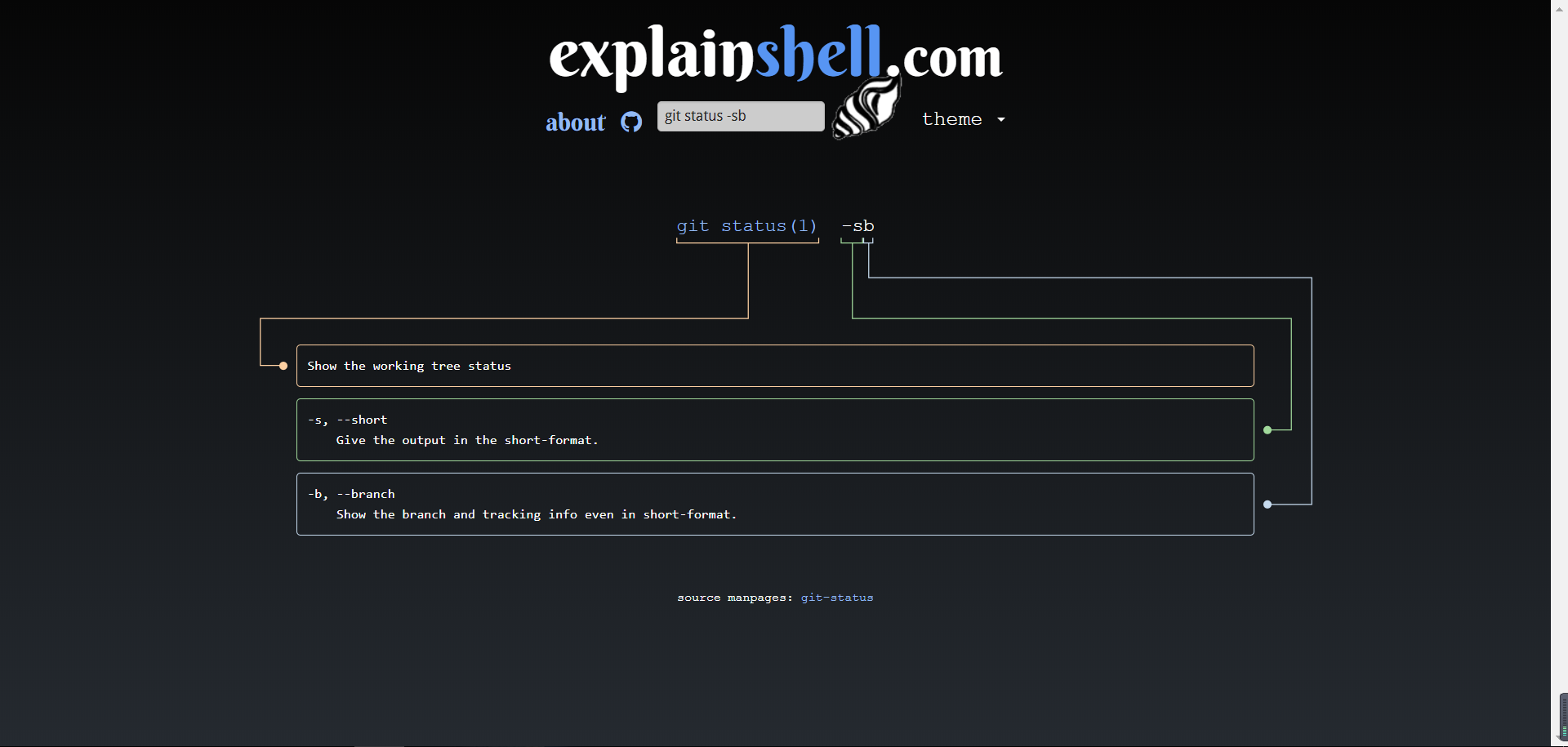
在海螺旁的输入框里输入你要查询的命令,回车即可;后面的 Theme 菜单可以将页面换成酷酷的黑色主题,我的最爱!哇咔咔!
不知道你们如何,貌似这个网站需要科学上网才能访问?可以试一下。